
- 软件



/简体中文 /

/简体中文 /

/简体中文 /

/简体中文 /

/简体中文 /

/简体中文 /
这软件是专门针对小米路由器修复的一款工具,软件目前支持小米绝大部分的路由器型号,如果你的路由器出现了故障,可以试着用这款小工具进行修复,软件绿色免费,界面简洁,操作简单,是款非常不错的修复工具。
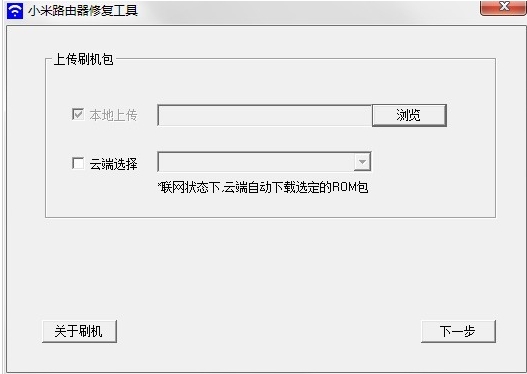
1、如果您的小米路由处于正常状态,请尽量通过ota进行升级。
2、pc端修复工具需要获得系统权限更改网卡配置,建议关闭杀毒应用后再使用。
3、刷机工具针对出现红灯情况无法正常启动的情况,才需要用到刷机恢复;如果2次刷机仍无法解决,请找售后进行返厂处理。
4、如需切换rom版本,请前往miwifi.com下载页面直接下载rom包,使用“手动升级”完成刷机。
一、刷机前准备
将路由器通电,并用网线连接电脑和路由器lan口。
二、操作说明
1、下载小米路由器修复工具pc客户端和用来刷机的rom包。
2、接通小米路由器电源,用网线连接电脑和路由器lan口。
3、建议关闭杀毒软件后再打开小米路由器修复工具,选择本地上传刷机rom包。
4、选择网卡:请选择与路由器lan口相连的网卡。
(此步骤将使用管理员权限为用户更改网卡配置,以确保路由器和电脑处于同一局域网。关闭应用时会提醒并自动恢复网卡配置。)
5、网卡配置成功后,先断开路由器电源,然后按住reset键再接通电源,直到橙灯闪烁松开reset键。
6、等待大约3-5分钟,蓝灯闪烁表示刷机成功,需要断电重启路由器。
如果红灯闪烁表示刷机失败,请检查以上的刷机过程并重新进行刷机操作。
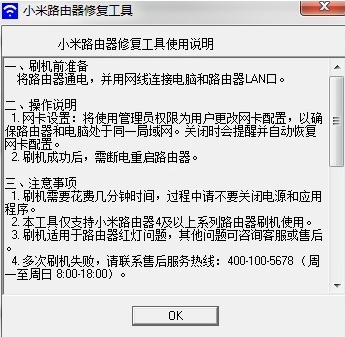
小米路由器4c
小米路由器4a千兆版
小米路由器4 pro
小米aiot路由器ac2350
小米路由器4q
小米路由器4a
小米路由器mesh
小米路由器ac2100
redmi路由器ac2100
小米aiot路由器ax3600
redmi路由器ax6
redmi路由器ax3000
小米路由器ax6000
小米路由器ax1800
redmi路由器ax5
小米路由器ax9000
1、刷机适用于路由器红灯问题,其他问题可咨询客服或售后。
2、本工具仅支持小米路由器4及以上系列路由器刷机使用。
3、刷机需要花费几分钟时间,当易网过程中请不要关闭电源和应用程序。
4、多次刷机失败,请联系售后服务热线:400-100-5678(周一至周日8:00-18:00)。
路由器指示灯状态说明
1、红灯长亮:
系统故障。
2、蓝灯闪烁:
刷机成功(需要断电重启)。
3、蓝灯长亮:
工作正常。
4、橙灯闪烁:
进入刷机流程或系统升级中。
5、橙灯长亮:
正在启动。
6、红灯闪烁:
刷机失败。
如果您配置的小米路由器mesh,指示灯状态如下
1、紫灯闪烁:
小米路由器mesh已经完成配置,但与上一级路由器失去连接。
2、蓝灯闪烁:
刷机成功(需要断电重启)。
3、橙灯长亮:
正在启动。
4、蓝灯长亮:
工作正常。
5、红灯长亮:
系统故障。
6、橙灯闪烁:
启动完成,未配置上网。
7、紫灯常亮:
进入刷机流程或小米路由器mesh已经完成配置,但与上一级路由器的连接质量较差。
8、红灯闪烁:
刷机失败。
9、绿灯闪烁:
手机已连接到路由器,正在配置上网。
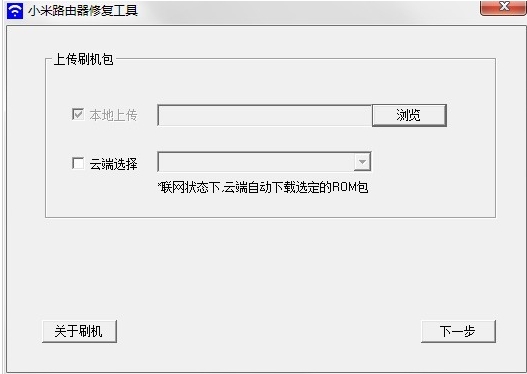
 16g101-1图集pdf官方完整版电子版
办公软件 / 31.00M
16g101-1图集pdf官方完整版电子版
办公软件 / 31.00M

 20s515钢筋混凝土及砖砌排水检查井pdf免费电子版
办公软件 / 12.00M
20s515钢筋混凝土及砖砌排水检查井pdf免费电子版
办公软件 / 12.00M

 Runway(AI机器人训练软件)v0.13.1
办公软件 / 75.00M
Runway(AI机器人训练软件)v0.13.1
办公软件 / 75.00M

 12j003室外工程图集免费版
办公软件 / 6.00M
12j003室外工程图集免费版
办公软件 / 6.00M

 九方智投旗舰版v3.15.0官方版
办公软件 / 96.94M
九方智投旗舰版v3.15.0官方版
办公软件 / 96.94M

 16g101-3图集pdf版电子版
办公软件 / 43.00M
16g101-3图集pdf版电子版
办公软件 / 43.00M

 Autodesk_Licensing-.exev9.2.2.2501
办公软件 / 158.00M
Autodesk_Licensing-.exev9.2.2.2501
办公软件 / 158.00M

 牛眼看书v2.0
办公软件 / 0.63M
牛眼看书v2.0
办公软件 / 0.63M

 越狱工具Unc0verv8.0.2官方安装版
办公软件 / 51.00M
越狱工具Unc0verv8.0.2官方安装版
办公软件 / 51.00M

 通达信缠论量化版v1.3
办公软件 / 94.00M
通达信缠论量化版v1.3
办公软件 / 94.00M
